iOS 17: 비공개 탐색을 위해 iPhone의 Safari에서 Face ID를 활성화하는 방법
- PHPz앞으로
- 2023-09-17 17:33:012788검색
iOS 17의 Safari에서 비공개 검색을 위한 Face ID는 무엇인가요?
Apple은 계속해서 새로운 개인정보 보호 및 보안 기능을 선보이고 있습니다. iOS 17 이상에서 "잠금" 개인 정보 보호 브라우징 기능을 활성화하여 귀하 이외의 사람이 Safari의 개인 탭에 접근하거나 사용하는 것을 방지할 수 있습니다. 이 기능은 최신 시스템 버전으로 업데이트한 후 모든 iPhone, iPad 및 Mac에서 활성화할 수 있습니다. Apple 기기에서 개인적으로 탐색할 때 추가 보안 조치를 제공합니다.
비공개 브라우징을 위한 Face ID가 활성화되면 iPhone의 Safari 앱은 비공개로 웹 브라우징을 시작하기 위해 얼굴을 공개하라는 메시지를 표시합니다. Safari의 개인 정보 보호 브라우징 모드에서 연 탭은 앞으로도 계속 접근할 수 있으므로 Face ID는 개인 정보 보호 브라우징을 계속 사용해야 합니다. 그러면 귀하의 iPhone에 접근할 수 있는 다른 사람이 귀하의 개인 정보 탭을 볼 수 없습니다.
Safari는 일반 탭에서 개인 탭으로 전환하거나 개인 탭이 열려 있는 상태에서 iPhone을 잠글 때마다 Face ID에 대한 액세스를 요청합니다. 기기가 연속으로 두 번 얼굴을 감지하지 못하는 경우 앱에서 비공개 탐색에 계속 액세스하려면 기기 비밀번호를 입력하라는 메시지가 표시됩니다.
iPhone에서 비공개 탐색을 위해 Face ID를 활성화하는 방법
- 필요 사항: iOS 17 업데이트(설정 > 일반 >소프트웨어 업데이트에서 확인)
비공개 탐색을 위해 Face ID를 활성화하려면 설정 앱을 엽니다.
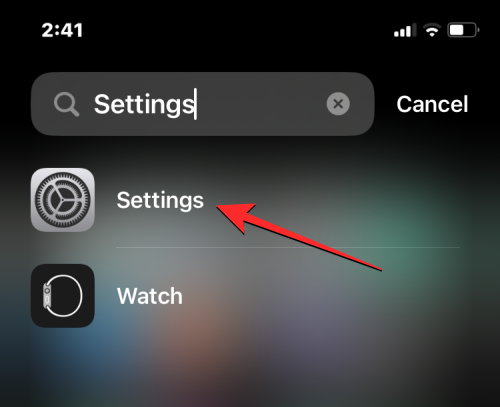
설정에서 아래로 스크롤하여 Safari를 탭하세요.
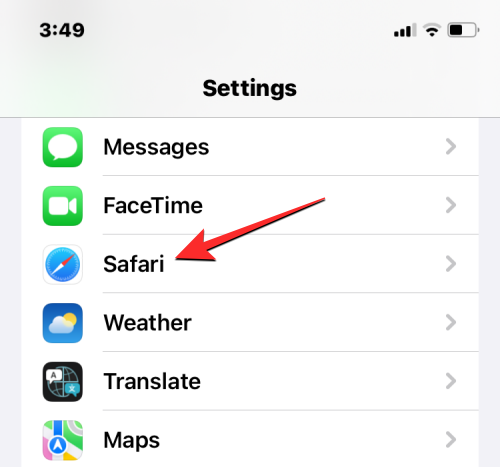
Safari 화면이 나타나면 '개인 정보 보호 및 보안' 섹션까지 아래로 스크롤하고 'Face ID 필요'를 켜세요. 개인 정보 보호 브라우징 잠금을 해제하려면 " 토글.
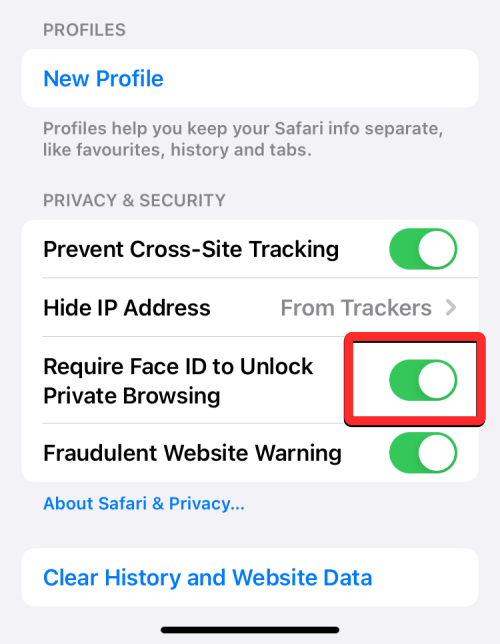
Safari는 이제 새로운 기능을 활성화하고 앱에서 개인 탭을 열 때 이를 요청합니다. Face ID 스캔을 위해 얼굴을 표시합니다.
개인 정보 보호 브라우징 잠금을 해제하는 방법 iPhone의 Safari에서 Face ID 사용
설정에서 "개인 정보 보호 브라우징 잠금 해제를 위해 Face ID 필요" 기능을 활성화한 후 휴대폰에서 Safari 앱을 열어 이 기능을 사용해 볼 수 있습니다.
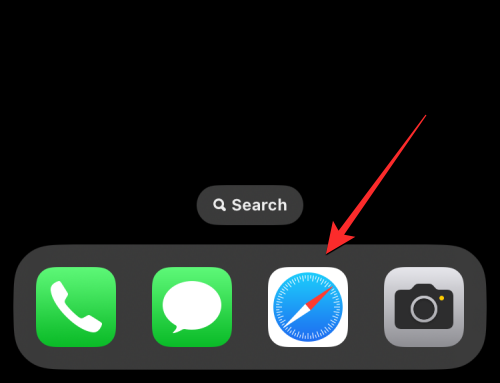
Safari 브라우저에서 열린 탭 이 모두 표시될 때까지 하단의 탭 표시줄에서 위로 스와이프.
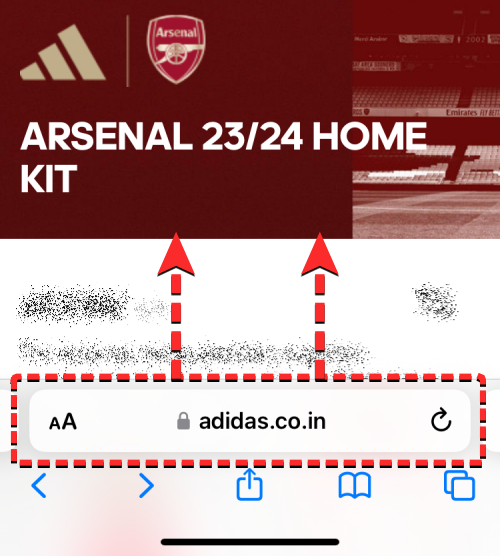 화면에 활성 탭이 표시되면 왼쪽 하단에 있는
화면에 활성 탭이 표시되면 왼쪽 하단에 있는
" 탭을 탭하세요. 또는 하단 표시줄을 왼쪽에서 오른쪽으로 스와이프하세요.
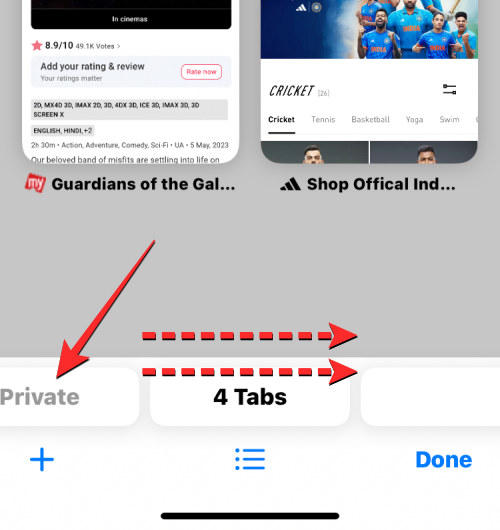 개인 탐색 화면이 열립니다. 예상대로 화면이 '잠김'으로 표시됩니다. 비공개 탐색을 계속하려면
개인 탐색 화면이 열립니다. 예상대로 화면이 '잠김'으로 표시됩니다. 비공개 탐색을 계속하려면
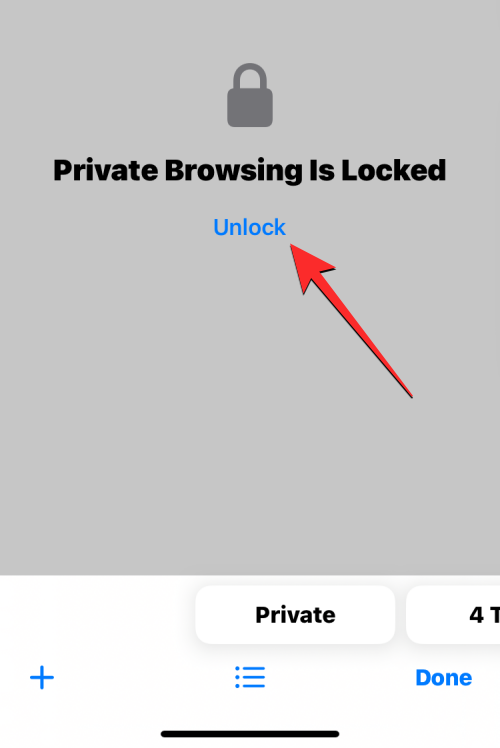 iOS를 탭하세요. 이제 얼굴에 액세스해야 하는 Face ID 스캐너를 계속 사용하라는 메시지가 표시됩니다.
iOS를 탭하세요. 이제 얼굴에 액세스해야 하는 Face ID 스캐너를 계속 사용하라는 메시지가 표시됩니다.
Face ID로 인증되면 화면에 기존 개인 정보 보호 브라우징 탭이나 새로운 개인 정보 보호 탭이 표시됩니다. 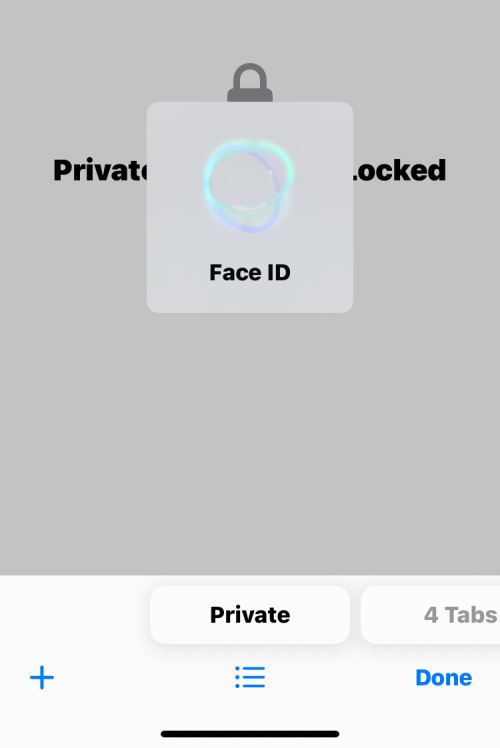
To 비공개 탭을 다시 잠그면 iPhone 화면을 잠그거나 Safari 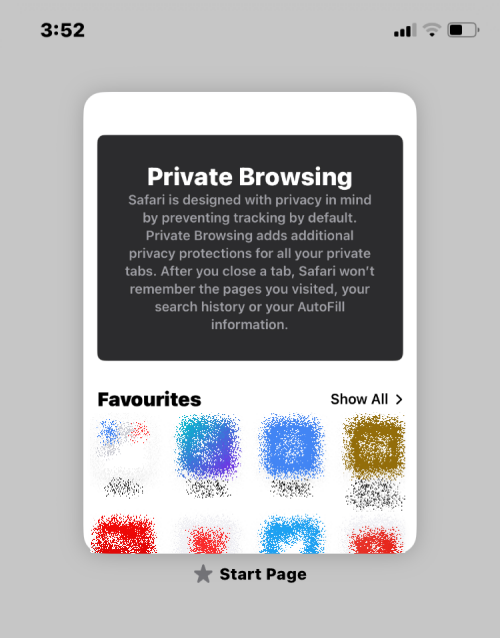 에서 일반 탭으로 전환할 수 있습니다.
에서 일반 탭으로 전환할 수 있습니다.
위 내용은 iOS 17: 비공개 탐색을 위해 iPhone의 Safari에서 Face ID를 활성화하는 방법의 상세 내용입니다. 자세한 내용은 PHP 중국어 웹사이트의 기타 관련 기사를 참조하세요!

